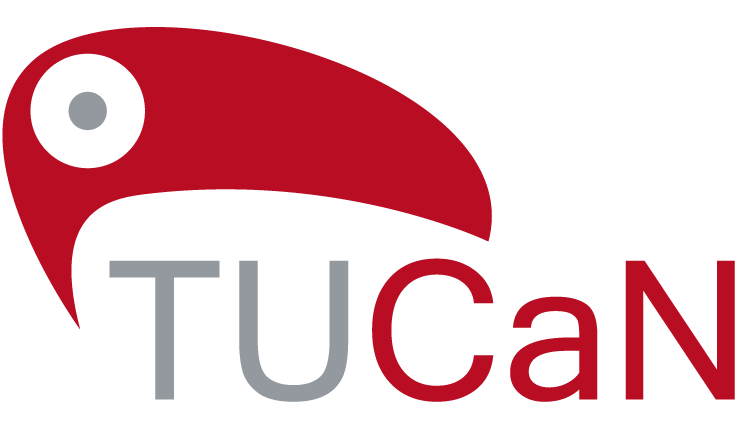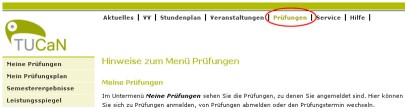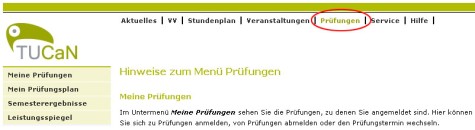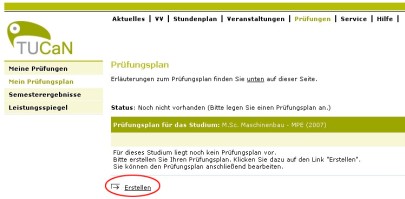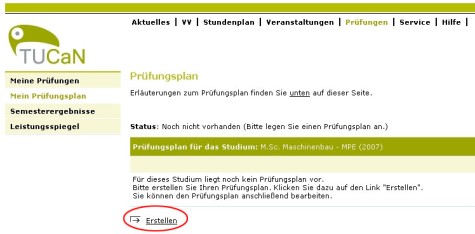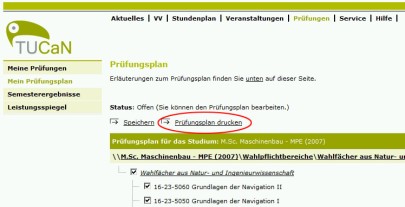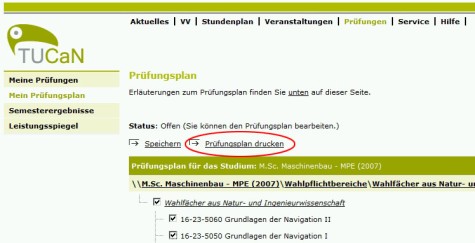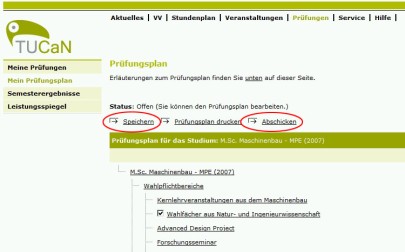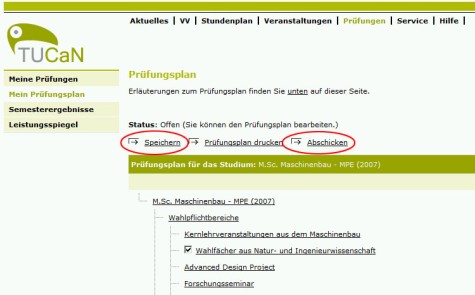Persönlichen Prüfungsplan erstellen
Wie erstelle ich meinen persönlichen Prüfungsplan?
Zur Erstellung Ihres persönlichen Prüfungsplan folgen Sie bitte der nachfolgenden Anleitung.
Schritt 1:
Vereinbaren Sie einen Termin mit der Person, mit der Sie Ihren persönlichen Prüfungsplan abstimmen müssen. Diese Person ist in einigen Fachbereichen der Mentor, in anderen die/der Vorsitzende der Prüfungskommission.
Schritt 4:
Lesen Sie die Hinweise.
Schritt 6:
Stellen Sie sich Ihren persönlichen Prüfungsplan zusammen. Klicken Sie auf Speichern.
Schritt 8:
Nehmen Sie den Plan mit zu der Person, mit der Sie Ihren persönlichen Prüfungsplan abstimmen müssen. Besprechen Sie, ob der Plan so genehmigt werden kann oder geändert werden muss.
Schritt 9:
Ändern Sie Ihren Prüfungsplan in TUCaN. Klicken Sie auf Speichern und anschließend auf Abschicken.
Achtung! Der Prüfungsplan ist jetzt gesperrt.
Sie können ihn jetzt nicht mehr ändern. Zudem können Sie sich erst zu Prüfungen anmelden, wenn das Studienbüro den Status auf akzeptiert gesetzt hat. Dies kann einige Tage dauern.
Schritt 10:
Lassen Sie sich alle Fächer anzeigen, die Sie gewählt haben. Stellen Sie dazu alle gewählten in der Anzeige rechts oben ein. Klicken Sie dann auf Prüfungsplan drucken.
Schritt 11:
Unterschreiben Sie den Prüfungsplan. Lassen Sie den Prüfungsplan dann von der Person unterschreiben, die ihn genehmigen muss.
Schritt 12:
Geben Sie den genehmigten Prüfungsplan in Ihrem Studienbüro ab. Sobald das Studienbüro den Status auf akzeptiert gesetzt hat, ist ihr neuer Prüfungsplan aktiv. Nun können Sie sich zu diesen Prüfungen anmelden.